Comando Esegui di Windows
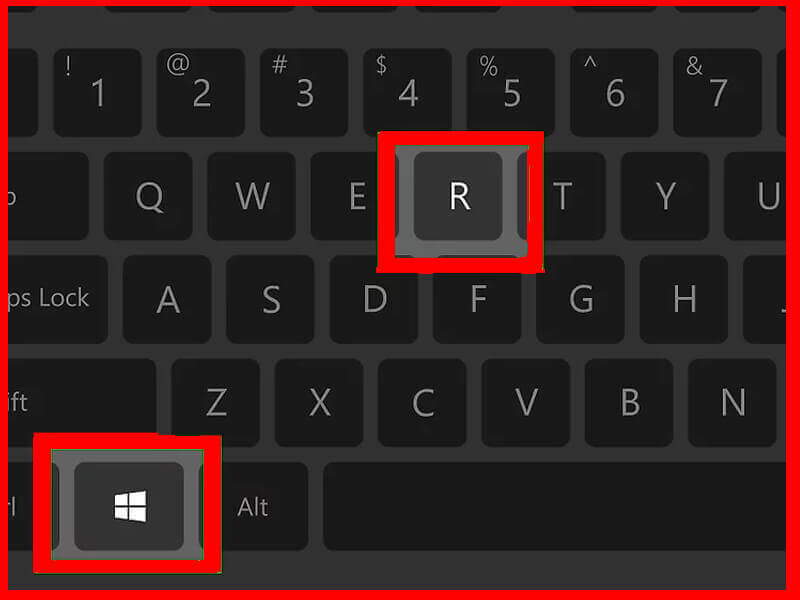
Il comando Esegui di Windows consente di avviare un programma, aprire una cartella, un documento o una pagina web se il computer è connesso a Internet.
È una piccola finestra di dialogo disponibile in tutti i sistemi operativi Microsoft che permette di eseguire operazioni di vario genere semplicemente digitando un comando.
Il comando esegui può essere utilizzato in tutti i computer con Windows 10, Windows 8.1/8, Windows 7 e Windows Vista.
Per accedere al comando Esegui bisogna premere sulla tastiera del computer la seguente combinazione di tasti:
Windows (è il tasto con il logo di Windows) e contemporaneamente R.
Si aprirà la finestra Esegui.
Avviare un programma utilizzando il comando Esegui
Per avviare un programma con il comando Esegui di Windows digitiamo il comando nella casella Apri (per aprire la casella Apri premere in sequenza i tasti WINDOWS + R, il tasto Windows corrisponde a quello con l’immagine del logo Windows sulla tastiera in basso a sinistra accanto a CRTL) e facciamo clic su OK.
Elenco comandi
Primo blocco comandi
- netplwiz – Account utente
- devicepairingwizard – Aggiungi un dispositivo
- odbcad32 – Amministrazione origine dati ODBC
- narrator – Assistente vocale
- msra – Assistenza remota di Windows
- slui – Attivazione di Windows
- mmsys.cpl – Audio
- sdclt – Backup o ripristino dei file
- notepad – Blocco note
- calc – Calcolatrice
- systempropertiesperformance – Opzioni prestazioni
- powercfg.cpl – Opzioni risparmio energia
- dfrgui – Utilità di deframmentazione dischi
- cttune – Ottimizzazione caratteri ClearType
- control international oppure intl.cpl – Paese e lingua
Secondo blocco comandi
- dccw – Calibrazione colori schermo
- fsmgmt.msc – Cartelle condivise Microsoft Management Console
- utilman – Centro accessibilità
- wscui.cpl – Sicurezza e manutenzione
- mblctr – Centro PC portatile Windows (su notebook)
- mobsync – Centro sincronizzazione
- certmgr.msc – Certificati
- msconfig – Configurazione di sistema
- mstsc – Connessione Desktop remoto
- ncpa.cpl – Connessioni di rete
- printbrmui – Migrazione stampanti
- sndvol – Mixer volume
- perfmon /res oppure resmon – Monitoraggio risorse
- credwiz – Nomi utente e password archiviati
- stikynot – Note di Sticky Notes
Terzo blocco comandi
- wab – Contatti
- recdisc – Crea un disco di ripristino del sistema
- shrpubw – Creazione guidata cartella condivisa
- secpol.msc – Criteri di sicurezza locali Microsoft Management Console
- rekeywiz – Crittografia file system
- timedate.cpl – Data e ora
- mdsched – Diagnostica memoria ram su Windows
- verifier – Driver Verifier Manager
- gpedit.msc – Editor Criteri di gruppo locali Microsoft Management Console
- eudcedit – Editor di caratteri personalizzati
- regedit – Editor del Registro di sistema
- wfs – Fax e scanner di Windows
- optionalfeatures – Funzionalità Windows
- taskmgr – Gestione attività
- azman.msc – Gestione autorizzazioni Microsoft Management Console
Quarto blocco comandi
- colorcpl – Gestione colori
- compmgmt.msc – Gestione computer Microsoft Management Console
- diskmgmt.msc – Gestione disco Microsoft Management Console
- devmgmt.msc – Gestione dispositivi Microsoft Management Console
- printmanagement.msc – Gestione stampa Microsoft Management Console
- tpm.msc – Gestione Trusted Platform Module (TPM) sul computer locale Microsoft Management Console
- rsop.msc – Gruppo di criteri risultante Microsoft Management Console
- slui – Immetti un codice Product Key
- computerdefaults – Impostazioni accesso ai programmi
- useraccountcontrolsettings – Impostazioni Controllo dell’account utente (UAC)
- winver – Informazioni su Windows
- control telephony – Informazioni sulla località di chiamata corrente
- lpksetup – Installa o disinstalla lingue di visualizzazione
- hdwwiz – Installazione hardware
Quinto blocco comandi
- printui – Interfaccia utente della stampante
- iexplore – Internet Explorer
- magnify – Lente di ingrandimento
- charmap – Mappa caratteri
- mmc – Microsoft Management Console
- dpapimig – Migrazione contenuto protetto
- mspaint – Paint
- control – Pannello di controllo
- perfmon – Performance Monitor
- joy.cpl – Periferiche di gioco
- control desktop – Personalizzazione
- appwiz.cpl – Programmi e funzionalità
- displayswitch – Proietta su un altro schermo
Sesto blocco comandi
- cmd – Prompt dei comandi
- sysdm.cpl – Proprietà del sistema
- systempropertiesprotection – Protezione del sistema
- iscsicpl – Proprietà Iniziatore iSCSI
- inetcpl.cpl – Proprietà Internet
- control mouse oppure main.cpl – Proprietà Mouse
- control keyboard – Proprietà Tastiera
- cleanmgr – Pulizia disco
- rstrui – Ripristino configurazione di sistema
- desk.cpl – Risoluzione dello schermo
- control sticpl.cpl – Scanner e fotocamere digitali
- dpiscaling – Ridimensionamento DPI schermo
- services.msc – Servizi Microsoft Management Console
Settimo blocco comandi
- control admintools – Strumenti di amministrazione
- snippingtool – Strumento di cattura
- dxdiag – Strumento di diagnostica DirectX
- msdt – Strumento di diagnostica supporto tecnico Microsoft
- mrt – Strumento di rimozione malware di Microsoft Windows
- msinfo32 – System Information
- osk – Tastiera su schermo
- wbemtest – Tester di Strumentazione gestione Windows
- lusrmgr.msc – Utenti e gruppi locali Microsoft Management Console
- cliconfg – Utilità di rete del Client di SQL Server
- sigverif – Verifica firma file
- eventvwr – Visualizzatore eventi Microsoft Management Console
Ottavo blocco comandi
- firewall.cpl – Windows Firewall
- wf.msc – Windows Firewall con sicurezza avanzata Microsoft Management Console
- mplayer2.exe – Windows Media Player
- powershell – Windows PowerShell
- wuapp – Windows Update
- wordpad – WordPad
Considerazioni Finali
La lista dei comandi presente nell’articolo comprende la maggior parte dei comandi utili a partire da Windows Vista fino Windows 10.
Nel caso in cui non dovessero funzionare è perché con l’evoluzione di Windows certi comandi sono stati sostituiti del tutto oppure il codice del comando è stato cambiato.
Da considerare che la lista non è completa e sono stati menzionati i comandi più basilari e di utilità del sistema operativo Windows.
Per tali motivi è bene specificare che esistono altrettanti comandi ed è difficile raccoglierli tutti interamente in un solo articolo.











